Jak změnit výchozí velikost papíru v aplikaci Excel 2010
Problémy s tiskem Excel přicházejí v řadě tvarů a velikostí. Ať už máte sloupec, který se stále snaží, aby se vešel na jeho vlastní stránku, nebo tabulka používá mnohem více papíru, než by měla, nalezení správného formátování může být frustrující snahou.
Pokud však zjistíte, že tisknete mnoho podobných tabulek a jedním z nastavení, které změníte, je velikost stránky, možná budete chtít změnit výchozí velikost papíru na něco jiného než je jeho aktuální nastavení. Naštěstí to můžete udělat vytvořením nové šablony, kterou bude aplikace Excel 2010 standardně používat. Pokračujte níže a uvidíte, jak můžete změnit výchozí velikost papíru pro nové tabulky aplikace Excel 2010.
Jak nastavit výchozí velikost stránky v aplikaci Excel 2010
Následující kroky vytvoří novou výchozí uživatelskou šablonu s výchozí velikostí stránky „Právní“. Můžete si však vybrat libovolnou velikost papíru. Tím se nezmění žádné nastavení velikosti papíru pro existující tabulky v počítači, ani to nezmění velikost papíru pro tabulky zaslané někým jiným.
Krok 1: Otevřete Excel 2010.
Krok 2: Klikněte na kartu Rozvržení stránky v horní části okna.

Krok 3: Klikněte na tlačítko Velikost a poté vyberte požadovanou výchozí velikost papíru.
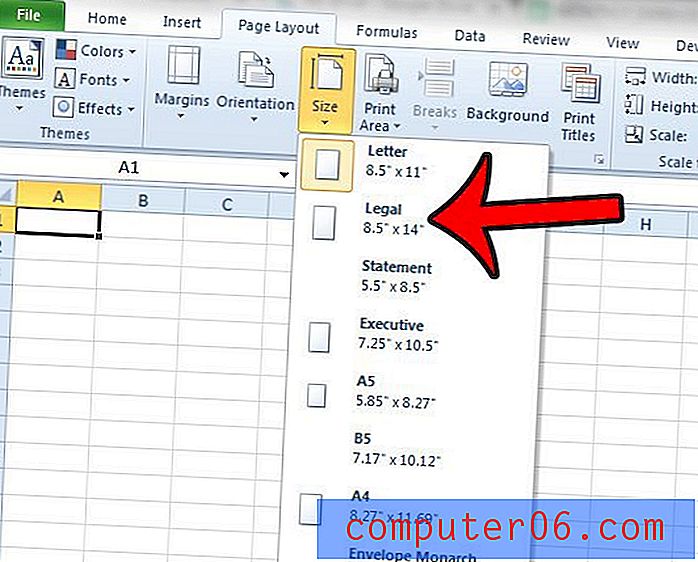
Krok 4: Klikněte na kartu Soubor v levém horním rohu okna.
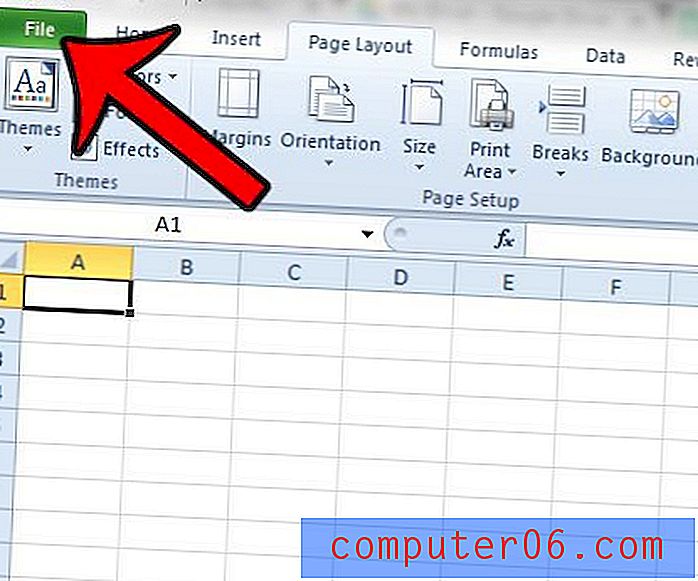
Krok 5: Klikněte na tlačítko Uložit jako v levém sloupci.
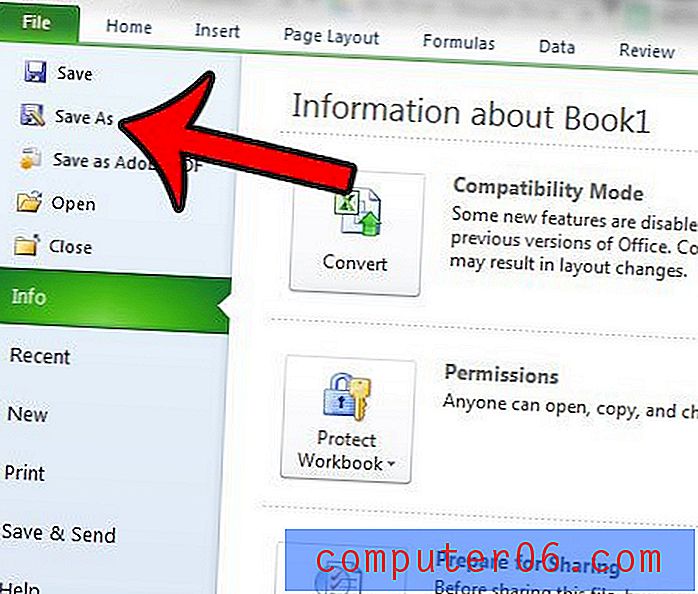
Krok 6: Změňte název souboru na Book, potom klikněte na rozbalovací nabídku Uložit jako typ a vyberte možnost Šablona Excel . Poznamenejte si, kam soubor ukládáte, a poté klikněte na tlačítko Uložit.
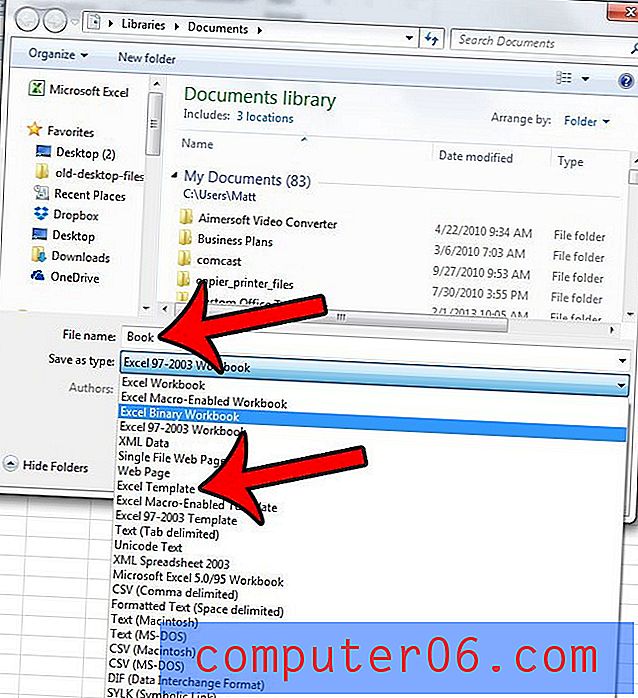
Krok 7: Vyhledejte umístění, kam jste soubor uložili, zkopírujte jej a potom zkopírujte zkopírovaný soubor do složky C: \ Program Files (x86) \ Microsoft Office \ Office12 \ XLSTART . K uložení do tohoto umístění budete muset mít přihlašovací údaje správce.
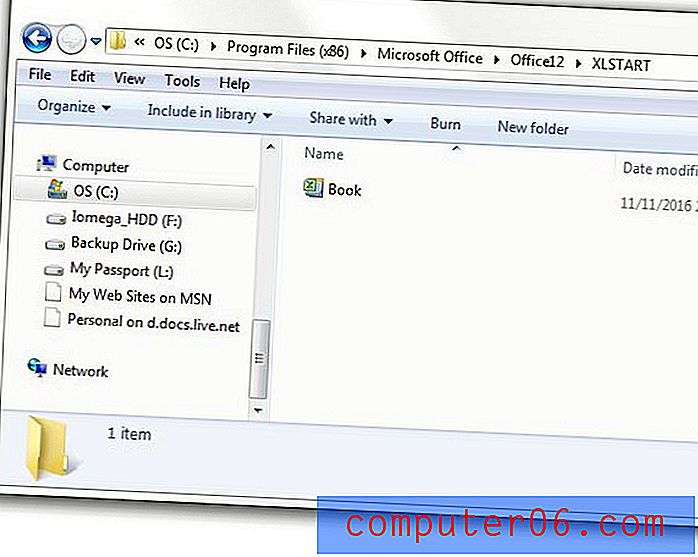
Pokud to při příštím otevření aplikace Excel 2010 nepovede k nové výchozí velikosti papíru, pravděpodobně máte pro instalaci aplikace Excel nastavenou uživatelskou šablonu. Můžete přejít do tohoto umístění C: \ Users \ YourUserNameHere \ AppData \ Roaming \ Microsoft \ Excel \ XLSTART, odstranit šablonu v této složce a poté vložit novou šablonu, kterou jste právě vytvořili.
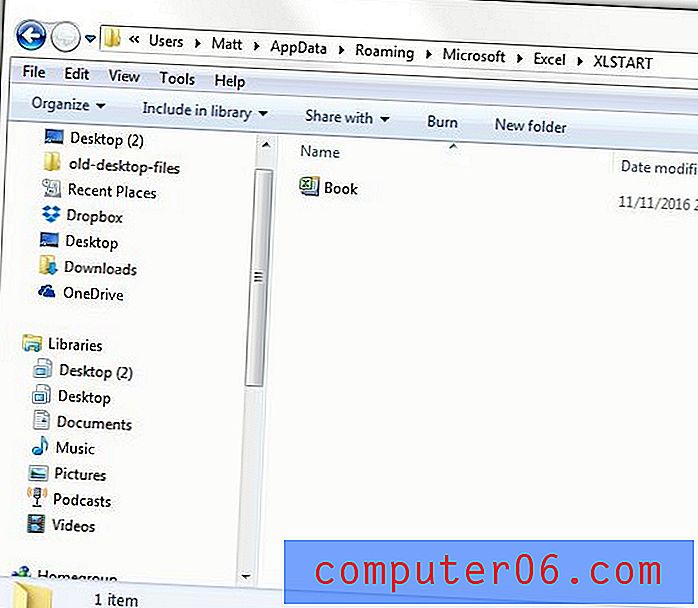
Pokud nemůžete najít složku AppData, musíte ji odkrýt. Kliknutím sem zobrazíte pokyny, jak to provést.


